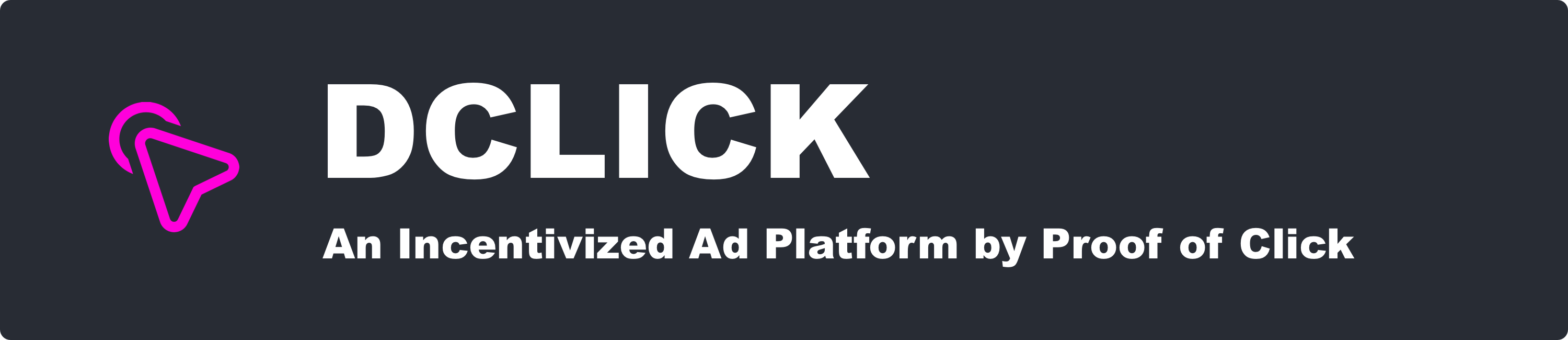안녕하세요, 디온(@donekim)입니다. 이오스의 대표 신원인증 툴이라고 할 수 있는 스캐터 데스크탑(Scatter Desktop)의 기능들과 UI 등이 대폭 수정된 10.0.0. 버전이 현재 테스트 중입니다. (아직 정식 버전이 출시/배포된 것이 아니므로 굳이 업데이트를 하실 필요는 없습니다) 혹시라도 버전 업그레이드 예정인 스캐터 데스크탑의 새로운 모습은 어떠한지 그리고 어떤 기능들이 추가되거나 변경되었는지 궁금하신 분들을 위해서 새로운 버전을 간단하게 살펴보도록 하겠습니다.

#1. 스캐터 10.0.0. 업데이트 방법
혹시라도 스캐터 10.0.0.으로 업데이트하고 테스트를 해보고 싶으신 분들을 위해서 업데이트 방법에 대해서 알려드리도록 하겠습니다. 다시 한 번 말씀드리지만 현재까지 출시된 정식 스캐터 데스크탑의 최신 버전은 스캐터 데스크탑 깃헙에서 확인할 수 있는 것처럼 9.6.1.이며, 스캐터 10.0.0. 버전은 현재 테스트 중인 관계로 반드시 지금 업데이트를 하실 필요는 없습니다. (추후 정식 출시되면 그 때 업데이트를 진행하시면 됩니다)
① Scatter 10 Testers 그룹 텔레그램방(https://t.me/Scatter10) 접속
② 고정된 메시지(Pinned message) 클릭 후, 자신의 운영체제에 맞는 파일을 클릭하여 설치파일 다운로드 (설치파일을 바로 실행하지 마시고 아래의 내용을 먼저 읽어보시기 바랍니다)
윈도우 사용자 : win-scatter-10.0.0.exe
MAC 사용자 : mac-scatter-10.0.0.dmg
③ 파일 설치 전 기존 스캐터 데스크탑 백업 진행
- 스캐터 데스크탑 실행 후 설정(setting) 아이콘 클릭해주세요
- 마우스 스크롤을 아래로 내려서 Backup 이라는 문구를 클릭해주세요
- 스캐터 데스크탑 로그인 비밀번호를 입력해주세요
Create Single Backup File버튼을 클릭해주세요. 폴더 지정까지 모두 완료하였으면, 해당 폴더를 들어가서 백업파일(.json)이 생성되었는지 확인해주세요.(반드시 버전 업데이트 이전에 백업파일을 생성해놓아야 합니다)
④ (백업이 모두 완료되었으면) 스캐터 10.0.0. 파일을 실행하여 업데이트 해주세요
⑤ 업데이트가 완료되고 나면 기존에 사용하던 로그인 비밀번호를 입력하여 로그인하시면 됩니다
#2. 스캐터 데스크탑 업데이트 버전 리뷰
일단 업데이트가 완료된 모습은 위와 같습니다. 이것저것 좀 만져본 결과, 많은 사용자들의 피드백을 최대한 많이 반영하려고 노력한 흔적들을 발견할 수 있었습니다. 가장 큰 변경사항 중 하나는 기존 스캐터 클래식(크롬 익스텐션 버전)을 사용 중이신 분들의 백업파일이 호환된다는 점입니다. 스캐터 데스크탑에 프라이빗키를 다시 처음부터 추가하는게 부담스러웠던 분들은 이제 쉽게 마이그레이션 하실 수 있겠네요 :D
이외에 기존 스캐터 데스크탑에 비해서 가장 크게 체감되는 부분은 3가지 정도인 것 같습니다.
① 심플해진 디자인

스캐터 데스크탑 메인화면 창을 포함해서 로그인 창, 트랜잭션 수락 창들이 굉장히 간소화되고 심플해졌습니다. 창 크기 자체도 조금 작아졌습니다. 사실 지금까지의 데스크탑 버전의 창 크기가 지나치게 큰 느낌이 있었는데 이에 대한 디자인 개선이 있었네요
기존 버전에서는 Vault 라는 별도의 아이콘으로 되어 있던 계정추가 버튼이 Add keys로 변경되어 많은 사용자들이 보다 직관적으로 계정을 추가할 수 있을 것으로 보입니다.
② 속도 개선
기존에 크롬 익스텐션 버전의 스캐터 클래식 사용자들이 스캐터 데스크탑 사용을 꺼렸던 대표적인 이유가 “느리고 조잡하다”는 것이었습니다. 특히나 저사양의 노트북이나 컴퓨터에서는 버벅임 현상이 있어서 어쩔 수 없이 스캐터 클래식을 사용하는 분들도 많았는데, 스캐터 데스크탑 10부터는 속도가 비약적으로 개선되었습니다. 확실히 테스트를 해보는데 굉장히 가볍게 움직인다는 느낌을 받았습니다.
③ 툴킷 기능 탑재
툴킷 사용방법이 어렵게 느껴지는 분들은 이제 스캐터 데스크탑에서 쉽게 권한 변경을 하는 것도 가능합니다.
더불어 스테이크와 언스테이크도 굉장히 간편해졌습니다. 스크롤바를 좌우로 움직여서 언스테이킹이나 스테이킹 하실 수 있습니다. 원하는 수량으로 조절한 다음 Confirm 버튼을 클릭하고,
위와 같은 창이 뜨면, Allow버튼만 클릭해주면 끝납니다.
이런 화면이 나타나면 트랜잭션 아이디를 클릭해서 실제로 스테이킹이 되었는지도 확인할 수 있습니다.
굳이 툴킷을 사용하지 않아도 스캐터 데스크탑에서 아주 간편한 기능들을 쉽고 빠르게 사용할 수 있습니다.
#3. 감춰진 기능
혹시라도 스캐터 데스크탑을 사용 중인데 비밀번호가 생각나지 않아서 초기화를 하고 싶으신 분들은 다음과 같은 방법으로 스캐터 데스크탑을 초기화하실 수 있습니다.
로그인 창에서 비밀번호 입력란에 dddddddddd를 입력해주세요. (알파벳 d를 10번 입력하시면 됩니다) 그러면 위와 같이 I need to reset my password라는 문구가 나타나면서 초기화를 진행할 수 있습니다. 혹시라도 리셋하고 싶으신 분들은 참고하세요 :)

[디온의 이오스 이야기 시리즈 한 눈에 보기]
#1. 이오스 생태계 초심자를 위한 기초설명
(1) 기존 암호화폐(비트코인/이더리움)와 이오스의 지갑생성 차이점 설명
(2) 이오스 계정 생성 방법 설명
(4) 이오스 지갑들의 종류 및 특징
(5) 이오스 키쌍(Key pairs) 및 권한(Permission)에 관한 설명
(6) 액티브키(Active key) / 오너키(Owner key)에 관한 설명
(7) [토큰 배분 메커니즘에 관한 설명]
- 1편 : 새롭게 등장한 에어그랩(Airgrab)이란 무엇인가?
- 2편 : 에어드랍(Airdrop), 쉐어드랍(Sharedrop), 에어그랩(Airgrab)
- 3편 : 에어드랍(Airdrop), 에어그랩(Airgrab), 스카이훅(Skyhook)
#2. 툴킷 설명 및 종류별 사용방법
(2) 이오스 허브(eoshub.io) - by EOSYS 사용방법
(3) 마이이오스킷(myeoskit.com) - by EOS ASIA 사용방법
(4) 블록스닷아이오(bloks.io) - by EOS Cafe Block & HKEOS 사용방법
#3. 이오스 댑(DApp) 생태계 자세히 살펴보기
(0) 이오스의 댑 생태계 훑어보기 시리즈
(1) 아티디움(Atidium) : 이오스 기반 자산관리 매니저
(2) 호루스페이(HORUSPAY) : 이오스 기반 글로벌 페이롤 포탈
(3) 덱시오스(DEXEOS) : 이오스 기반 탈중앙화거래소
(4) 친타이(Chintai) : 이오스 자원임대 플랫폼
(5) 데블(Dabble) : 이오스 기반 소셜 미디어 플랫폼
(6) 파슬(Parsl) : 합법적인 대마초 공급망 관리 플랫폼
(7) 하이어바이브즈(HireVibes) : 크라우드 소싱 기반 탈중앙화 채용 플랫폼
(8) 센스쳇(SenseChat) : 이오스 기반 탈중앙화된 P2P 메신저
(9) 이오스나이츠(EOSKnights) : 이오스 기반 방치형RPG 게임
(10) 리들(RIDL) : 이오스 기반 탈중앙화된 평판 및 신원관리 시스템
(11) 카르마 : 이오스 기반 탈중앙화된 선행보상 소셜 플랫폼
(12) 루미오스(Lumeos) : 탈중앙화된 소셜 서베이 플랫폼
(13) 엠앤에잇(Emanate) : 자치적으로 운영되는 탈중앙화된 음원 거래 플랫폼
#4. EOS.IO 코드 포크체인 살펴보기
(3) 텔로스(TELOS)
(4) 워블리(WORBLI) : 기업 금융 시스템 운영에 최적화된 시스터체인


H O P E F O R T H E B E S T ,
P L A N F O R T H E W O R S T
https://steemit.com/@dONekim
Sponsored ( Powered by dclick )
This page is synchronized from the post: ‘[이오스 이야기] 스캐터 데스크탑(Scatter Desktop) 10.0.0. 버전 테스트 리뷰’